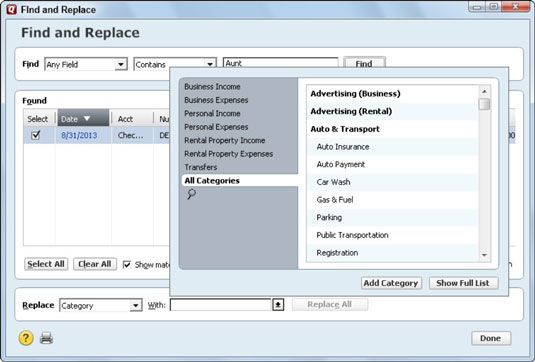Comment trouver une transaction dans un grand Quicken 2013 ou 2014 registre
Vous voulez trouver un enregistrement dédié, le dépôt ou le transfert dans votre registre Quicken 2013 ou 2014? Pas de problème. La commande Rechercher offre un moyen pratique pour faire juste cela.
Si vous commencez à entrer un tas de chèques, les dépôts et les transferts dans vos registres, vous allez bientôt vous retrouver avec des registres qui contiennent des centaines et même des milliers de transactions. Vous pouvez utiliser les touches PgUp et PgDn à la page de haut en bas par le biais de votre registre d'une page écran lente des transactions à la fois.
Voici ce que vous faites:
Choisissez Edition-Recherche ou appuyez sur Ctrl + F.
Quicken, avec enthousiasme mesuré mais évidente, affiche la Quicken Trouver boîte de dialogue. Vous utilisez cette boîte de dialogue pour décrire la transaction que vous voulez trouver autant de détails que possible.
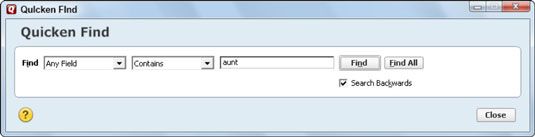
Spécifier quels morceaux, ou des champs, de l'opération de registre que vous voulez Quicken pour effectuer la recherche.
Cliquez sur le flèche vers le bas à droite de la première Trouver box- puis dans la liste déroulante, sélectionnez le champ que Quicken devrait examiner au cours de la recherche: Montant, Statut Effacé (le domaine Clr), Mémo, Date, Vérifiez Nombre Catégorie , Tag, ou le bénéficiaire. Ou obtenir vraiment fou et choisir la liste des champs d'entrée de telle sorte que Quicken ressemble à la fois haute et basse.
Parlez Quicken si vous utilisez un fusil de chasse ou un fusil.
Vous devez spécifier à quel point le texte ou la valeur que vous recherchez doivent correspondre aux données stockées dans le registre. Pour ce faire, ouvrez la deuxième zone Rechercher et sélectionnez la règle de correspondance appropriée:
Contient: Sélectionnez cette règle si le ou les champs vous cherchez juste besoin d'utiliser un morceau de texte. Si vous entrez Tante dans la zone de texte Rechercher et utiliser cette règle de correspondance pour rechercher champs bénéficiaire, Quicken trouve opérations qui utilisent les noms des bénéficiaires suivants: Tante Enid, tante Enid et l'oncle Joob, l'oncle et la tante Edna Harry, et - bien, vous voyez l'idée.
Exact: Sélectionnez cette règle si le domaine vous recherchez doit correspondre exactement à votre Recherche boîte de saisie de texte. Si vous saisissez l'entrée de Recherche boîte de texte Tante, par exemple, et vous êtes à la recherche des champs bénéficiaire, Quicken regarde des opérations pour lesquelles les les émissions de terrain bénéficiaire tire Tante - et rien de plus et rien de moins.
Commence avec: Sélectionnez cette règle si le domaine vous cherchez juste besoin de commencer avec ce que vous avez entré dans la zone de texte Rechercher.
Par exemple, si vous entrez Tante dans la zone de texte Rechercher, et vous êtes à la recherche des champs de bénéficiaire, Quicken regarde pour les transactions où le champ de bénéficiaire commence par le mot Tante - comme Tante Enid ou Tante Enid et l'oncle Joob. (Oncle et tante Enid Joob ne seraient pas couper la moutarde dans ce cas, si.)
Se termine par: Sélectionnez cette règle si le domaine vous cherchez juste besoin de mettre fin à ce que vous avez entré dans la zone de texte Rechercher.
Grand: Sélectionnez cette règle si le domaine vous recherchez pour les besoins de tenir une valeur qui dépasse le nombre que vous avez entré dans la boîte de texte Rechercher. Cela est logique, non? Comme vous êtes à la recherche pour les chèques que vous avez écrit plus de 100 $?
Supérieure ou égale: Sélectionnez cette règle si le domaine vous recherchez pour les besoins de tenir une valeur qui soit supérieure ou égale le nombre que vous avez entré dans la boîte de texte Rechercher.
Sélectionnez cette règle si le domaine vous recherchez pour les besoins de tenir une valeur qui est inférieur au nombre que vous avez entré dans la boîte de texte Rechercher.
Inférieur ou égal: Sélectionnez cette règle si le domaine vous recherchez pour les besoins de tenir une valeur qui est inférieur ou égal au nombre que vous avez entré dans la boîte de texte Rechercher.
Entrez le morceau de texte ou le numéro qui identifie la transaction que vous souhaitez localiser.
Déplacez le curseur sur la troisième zone de texte Rechercher. Ensuite, tapez le texte ou le numéro que vous voulez trouver. Par ailleurs, le cas du texte n'a pas d'importance. Si vous tapez tante, par exemple, Quicken trouve TANTE ou Tante.
Parlez Quicken si vous voulez qu'il recherche avant ou en arrière de la transaction sélectionnée.
Sélectionnez l'option Rechercher vérifier Backwards case si vous voulez regarder en arrière à partir de la transaction sélectionnée.
Laissez le commencer.
Vous cliquez sur la découverte ou le bouton Tout pour commencer la recherche à trouver. Si vous cliquez sur Rechercher, Quicken regarde à travers le registre, et si il peut trouver une transaction comme vous décrivez, il met en évidence la transaction.
Si vous cliquez sur Rechercher tous, Quicken regarde à travers le registre et construit une liste de toutes les transactions qui sont comme celui que vous décrivez. Ensuite, il affiche la liste dans une version élargie de la fenêtre des résultats de recherche. Pour modifier une transaction trouvé, sélectionnez la transaction et cliquez sur le bouton (s) Modifier Transaction.

Quicken fournit une autre commande qui est semblable à trouver. Le menu Modifier Rechercher / Remplacer commande vous permet à la fois de localiser et de modifier les transactions qui ressemblent à celui que vous décrivez. (Pour utiliser la fonction Rechercher / Remplacer commande, choisissez Edition-Rechercher / Remplacer.)
Par exemple, vous pouvez localiser les transactions montrant tante Enid comme bénéficiaire de sorte que vous pouvez remplacer Tante avec Grand-tante. L'Rechercher / Remplacer commande fonctionne d'une manière similaire à la commande Rechercher sauf que vous devez décrire ce que vous souhaitez modifier dans les transactions trouvés.
Après avoir terminé la boîte de dialogue initiale qui Quicken affiche lorsque vous choisissez la commande, Quicken affiche une fenêtre listant les opérations qu'elle a trouvés. Vous marquez - en cliquant - les transactions que vous souhaitez modifier, décrire l'information de remplacement, puis cliquez sur le bouton Remplacer.

Vous pouvez utiliser la fonction Rechercher / Remplacer commande pour rechercher et remplacer catégories, ce qui est une sorte de astuce très pratique. Par exemple, vous pouvez reclasser tous vos paiements de télévision par câble que la catégorie Divertissement (où plus tôt, de les avoir placés dans la catégorie Utilitaires).
Pour reclasser, utilisez la fonction Rechercher / Remplacer commande pour rechercher le registre Quicken pour les transactions que vous voulez reclasser. Marquez les transactions que vous êtes sûr que vous voulez reclasser. Ensuite, cliquez sur la flèche à côté de la boîte Avec sorte que Quicken affiche une liste des catégories et sélectionnez la catégorie.